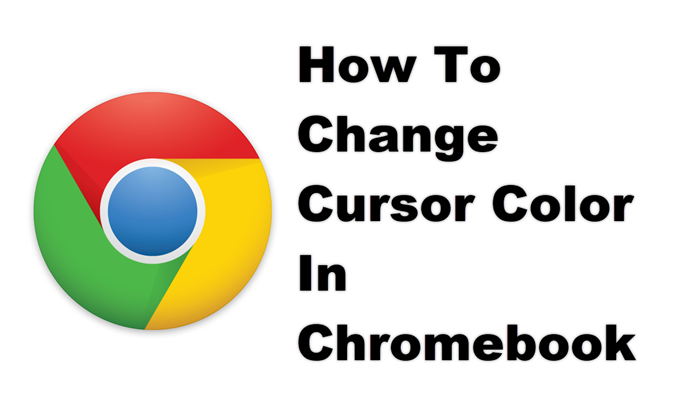Можете да промените цвета на курсора в Chromebook от настройките за достъпност. Това ви позволява да персонализирате начина, по който курсорът изглежда, както и да подобрите видимостта му. Можете да избирате измежду седемте налични цвята като червен, жълт, зелен, циан, син, пурпурен и розов.
Chromebook е вид компютър, който работи на Chrome OS, базирана на Linux операционна система, разработена от Google. Това, което отличава това от обикновените лаптопи, е, че може да работи бързо на хардуер от нисък клас, има множество слоеве сигурност и използва облака за съхранение. През повечето време работата ви ще се извършва с браузъра Chrome, но можете също да изберете да използвате приложения от Play Store.
Промяна на цвета на курсора на Chromebook
Една от новите функции, които трябва да бъдат включени в обновената софтуерна версия на Chrome OS, е възможността за персонализиране на размера и цвета на курсора на мишката. Това е добре дошла функция, тъй като наистина няма много персонализиране, което можете да направите на това устройство, тъй като разработката му е концентрирана най-вече върху неговите функции за сигурност. Ето как да го направите.]
Необходимо време: 2 минути.
Променете цвета на курсора на Chromebook
- Щракнете върху Настройки.
Можете да направите това, като щракнете върху иконата му от областта на състоянието в долната дясна част на екрана.

- Щракнете върху Разширени.
Това се намира в лявата част на прозореца Настройки.

- Щракнете върху Достъпност.
Това може да се намери в лявата част на Настройки под падащото меню Разширени.

- Щракнете върху Управление на функциите за достъпност.
Това може да се намери в десния прозорец.

- Променете цвета на курсора.
Можете да направите това от падащото меню на „Цвят на курсора“ в раздела за мишка и тъчпад.

След като изберете желания цвят, той автоматично ще бъде приложен.
След като изпълните стъпките, изброени по-горе, успешно ще промените цвета на курсора във вашия Chromebook.
Посетете нашия androidhow Youtube канал за повече видеоклипове за отстраняване на неизправности.
Прочетете също:
- Как да коригирам конфигурирането на грешка на Roblox Loop